应用标签
应用介绍
谷歌表格手机版是一款由谷歌公司开发的在线电子表格软件。该软件采用自家的Material You设计风格,能够根据用户的壁纸前景色调整整体主题配色,使得创建、编辑和共享电子表格文档变得十分便捷。其操作界面设计协调连贯,为用户带来丝滑般的编辑体验。这款软件不仅提供网页版本,还拥有可下载的移动应用程序,方便用户在手机和平板电脑上使用。
谷歌表格支持创建新的电子表格,或导入现有表格文件进行编辑。软件集成了多个功能,包括协作、数据处理、自定义样式以及移动应用等,助力个人和企业组织实现更高效的任务管理、项目管理和数据分析。无论是工作还是日常生活,谷歌表格都是一款实用且值得信赖的工具。
与其他电子表格软件相比,谷歌表格最大的优势在于其实时协作功能。多人可以在同一表格上进行编辑、更改或添加数据,所有更改都会实时反映在表格中。这一功能极大地便利了团队协作和项目管理。另外谷歌表格还提供自定义表格样式的功能,用户可根据需求自定义表格的外观和样式,例如颜色、边框和背景色等,使电子表格更具个性化特色。有兴趣的用户欢迎下载体验。
软件功能
1. 创建新的电子表格,或打开并编辑您在网络上或其他设备上创建的任何电子表格。
2. 设置单元格格式、输入数据并对数据进行排序,执行各种表格操作。
3. 在您输入内容时自动保存,无需担忧数据丢失。
4. 共享电子表格,并与他人同时处理同一份电子表格。
5. 随时随地处理工作,即使没有互联网连接也不受影响。
谷歌表格手机版如何合并单元格
1. 打开任意表格后,首先点击想要合并的单元格。
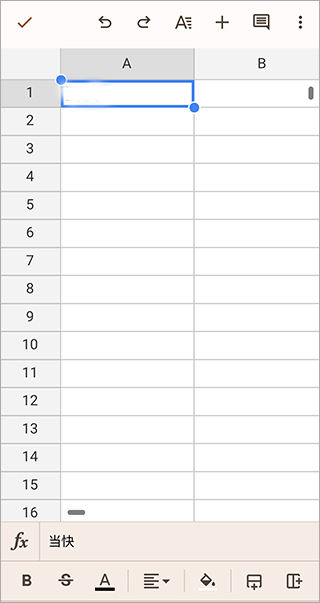
2. 可见之前选中的单元格变为蓝色,点击单元格边缘并拖动,选中想要合并的单元格。
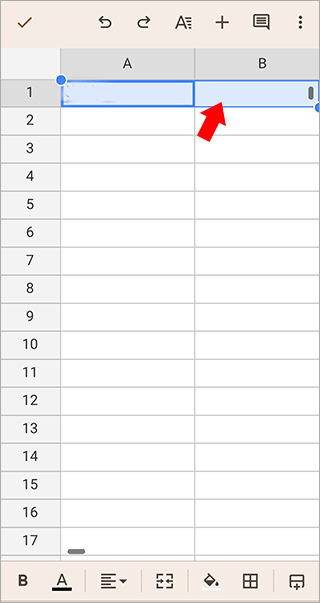
3. 接着点击最下方工具栏的合并单元格按钮(如下图所示)。
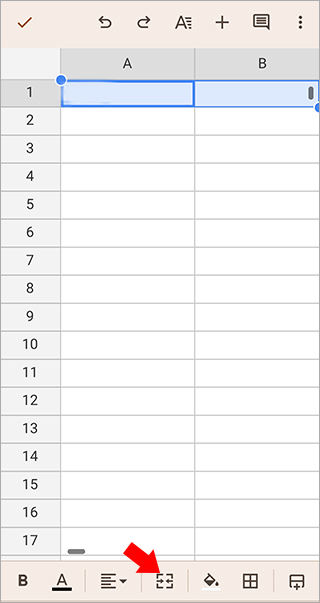
如何将图片插入到谷歌表格中
1. 点击想要添加图片的单元格,然后点击上方工具栏中的“+”号。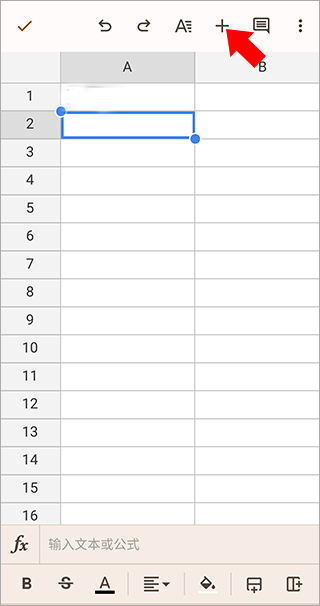 2. 在下拉菜单中点击“图片”。
2. 在下拉菜单中点击“图片”。
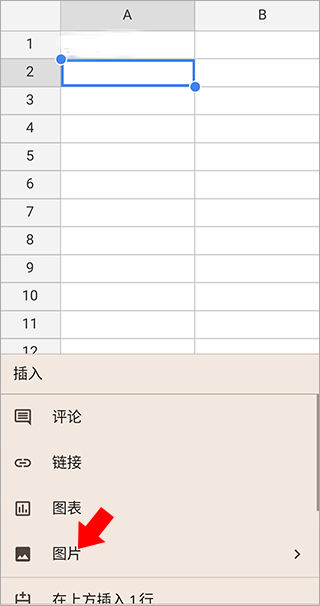 3. 选择插入图片的位置并选择想要插入的图片即可。
3. 选择插入图片的位置并选择想要插入的图片即可。
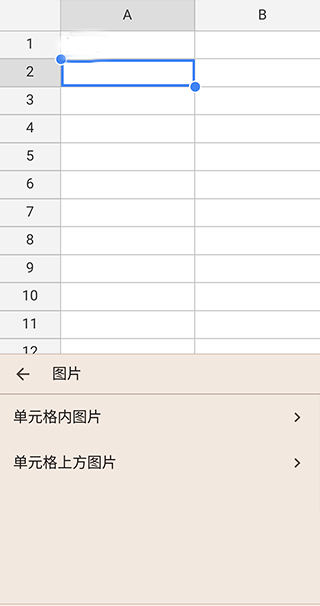
如何筛选谷歌表格中的内容数据
1. 首先选中要进行数据筛选的区域,点击右上角的更多选项。

2. 然后选择创建过滤器。
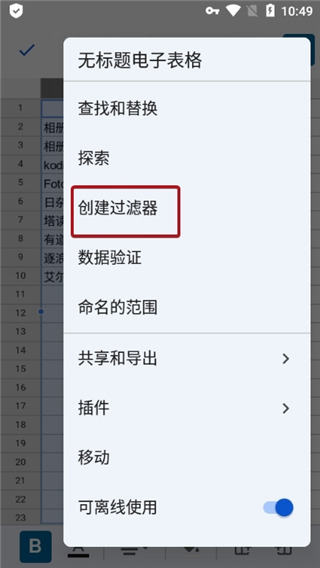
3. 在此区域就会生成一个过滤器,点击右上角的图标即可开始筛选。
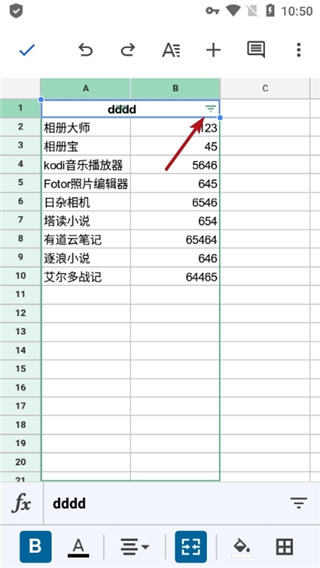
4. 在这里可以进行排序和过滤,支持设置条件进行内容的筛选。
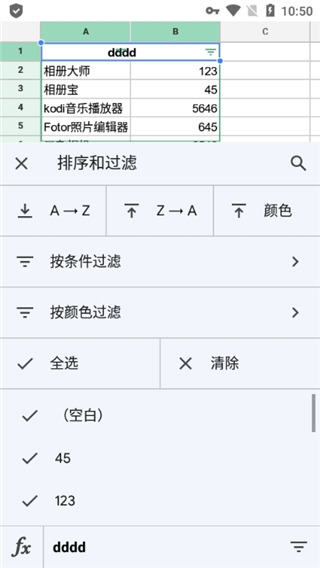
软件亮点
1. 无论您使用手机、平板电脑还是计算机,都能随时随地访问、创建和编辑电子表格,即使在没有网络的情况下也能正常使用。
2. Google表格App可通过精美直观的图表与图形来呈现您的数据。
3. 内置的公式、数据透视表和条件格式设置选项可简化常见的电子表格任务,大幅节省您的时间。
4. 让您随时随地创建、编辑以及与他人协作处理电子表格。
更新日志
v1.24.332.03.90版本
* 修正了多个问题并提升了性能


